Kā atspējot Microsoft Edge sānjoslu
Microsoft Microsoft Mala Varonis / / April 02, 2023

Pēdējo reizi atjaunināts

Microsoft nesen pievienoja Microsoft Edge sānjoslu, lai ātri piekļūtu noteiktiem rīkiem, taču tas nedaudz novērš uzmanību. Šajā rokasgrāmatā ir paskaidrots, kā to atspējot.
Microsoft ir apņēmusies uzlabot Windows, izmantojot jaunas un uzlabotas funkcijas. Dažas no šīm funkcijām un izmaiņām tiek uztvertas labi, bet citas ir mazāk uztvertas. Lielākā daļa Windows 11 lietotāju noņemiet laikapstākļu logrīku piemēram, uzdevumjoslas apakšējā labajā stūrī.
Vēl viena nesen pievienotā funkcija ir a sānjosla programmā Microsoft Edge. Tajā ir iekļauti īsceļi uz Microsoft produktiem, piemēram, Bing meklēšana, spēles, Microsoft Office, un produktivitātes rīki, piemēram, kalkulators, pasaules pulkstenis un tulkotājs.
Noderīga dažiem, bet daudziem Microsoft Edge sānjosla tikai aizņem vērtīgu pārlūkošanas ekrāna vietu. Tālāk mēs parādīsim, kā atspējot Microsoft Edge sānjoslu.
Kā atspējot Microsoft Edge sānjoslu
To ir grūti nepamanīt, taču, ja neesat redzējis Edge sānjoslu, skatiet tālāk redzamo attēlu. Sānjosla atrodas pārlūkprogrammas labajā pusē, un tajā ir saīsnes uz Microsoft rīkiem, utilītprogrammām un citiem produktiem.
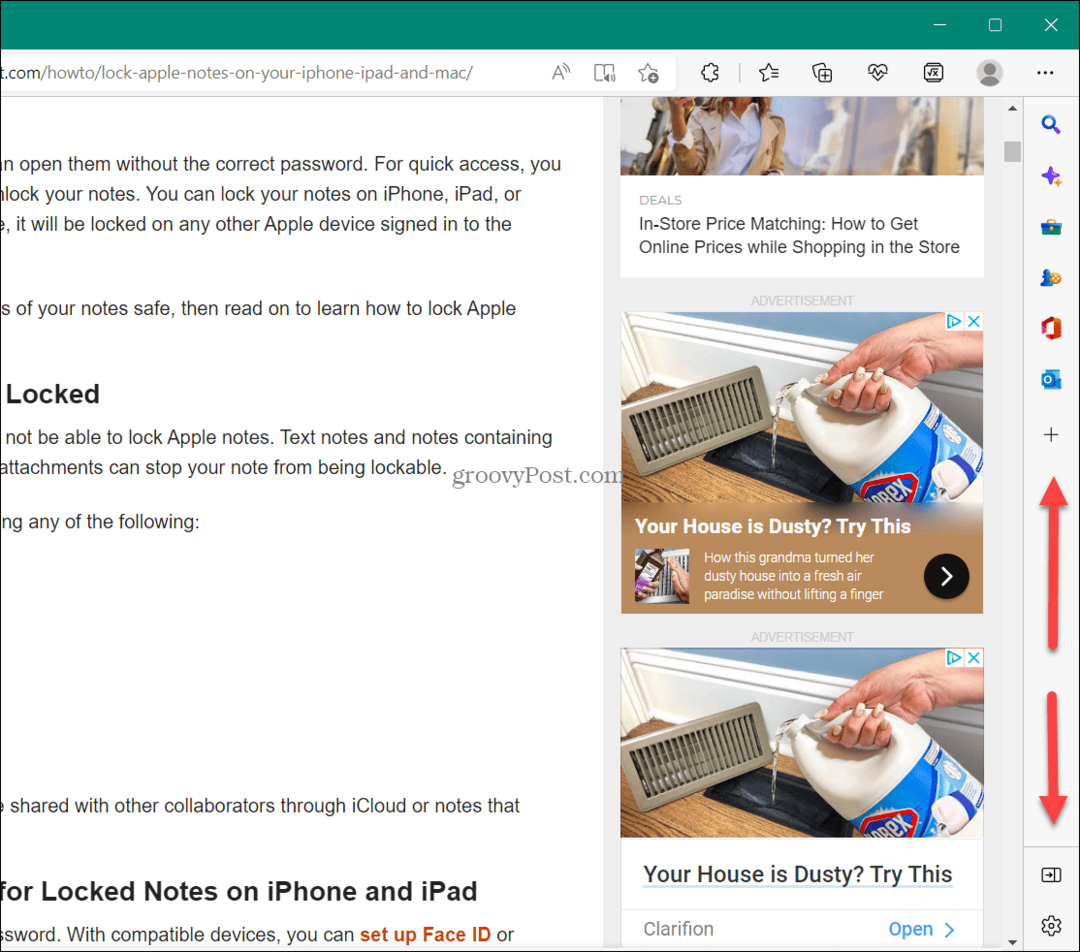
Varat pielāgot sānjoslu, taču to ir ātrāk (un vienkāršāk) vienkārši atspējot.
Lai atspējotu Microsoft Edge sānjoslu:
- Palaidiet Microsoft Edge pārlūkprogrammu savā datorā.
- Noklikšķiniet uz Iestatījumi un daudz kas cits poga (trīs punktu ikona) augšējā labajā stūrī.
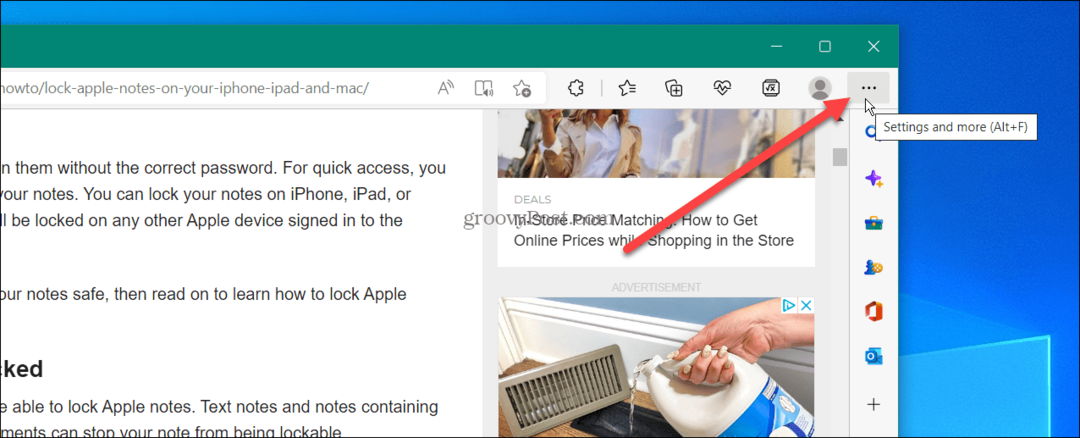
- Ritiniet uz leju līdz izvēlnes apakšdaļai un noklikšķiniet uz Slēpt sānjoslu opciju.
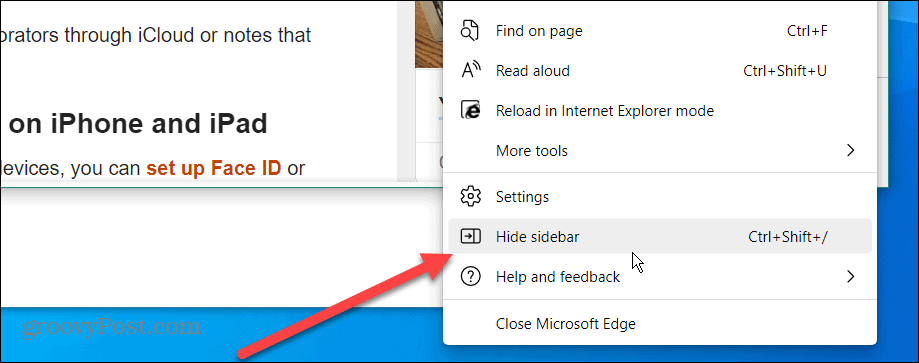
- Pēc izvēles Slēpt sānjoslu opciju, sānjosla pazūd un vairs netiek rādīta Edge.
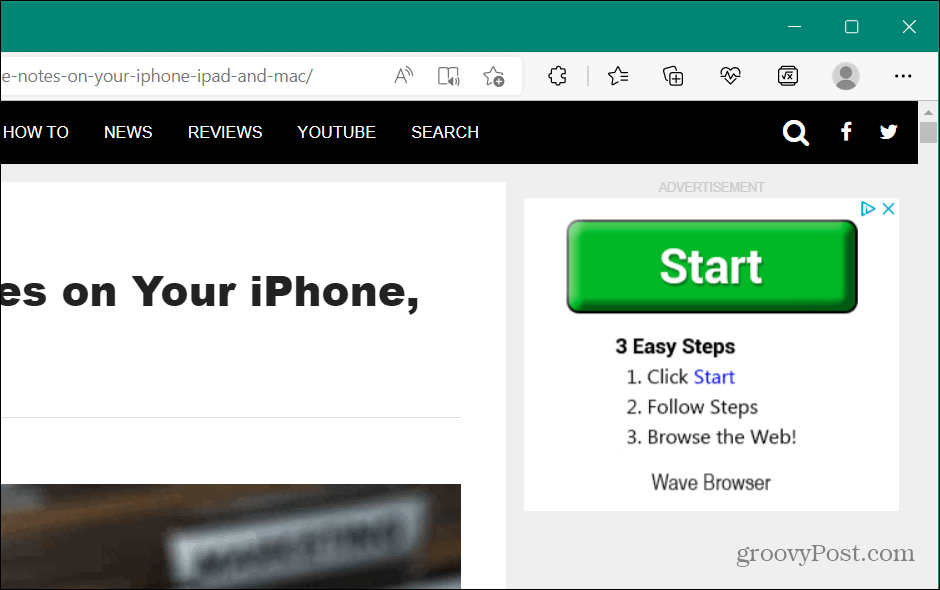
Citas malas sānjoslas paslēpšanas metodes
Ir arī svarīgi atzīmēt, ka malas sānjoslu var paslēpt, noklikšķinot uz Slēpt sānjoslu pogu joslas apakšdaļā.
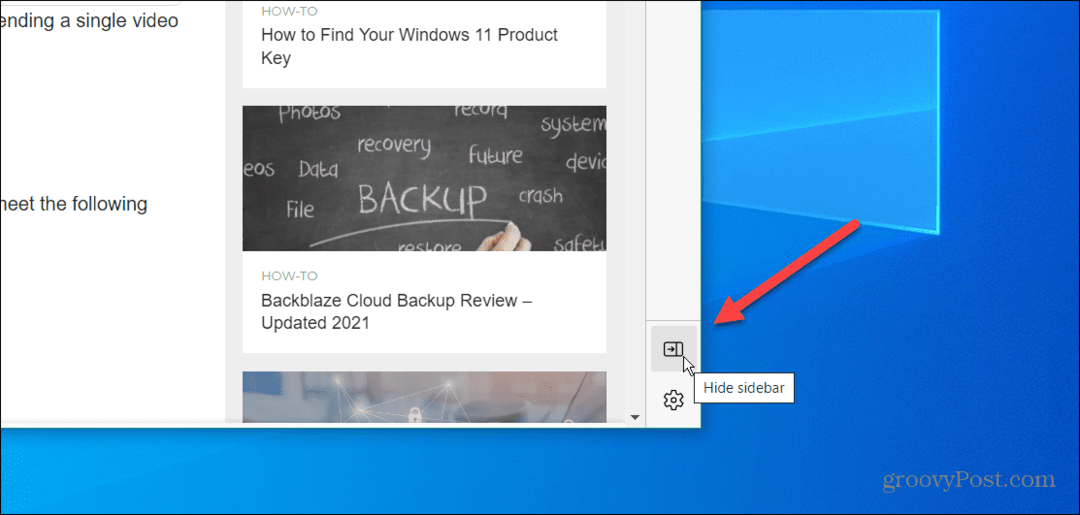
Lai to atgūtu, atveriet Iestatījumi un vairāk > Rādīt sānjoslu vai trāpīt Ctrl+Shift+/ tastatūrā, un tas atkal parādīsies.
Varat arī izmantot īsinājumtaustiņus Ctrl+Shift+/(uz priekšu slīpsvītra) lai paslēptu un parādītu sānjoslu programmā Microsoft Edge, nenospiežot izvēlņu sistēmu.
Kā atspējot Microsoft Edge sānjoslu, izmantojot Edge iestatījumus
Vēl viena iespēja ir parādīt vai paslēpt Edge sānjoslu tieši pārlūkprogrammas iestatījumos.
Lai parādītu vai paslēptu malas sānjoslu, izmantojot izvēlni Iestatījumi:
- Noklikšķiniet uz trīs punktu poga augšējā labajā stūrī un atlasiet Iestatījumi no izvēlnes.
- Kad tiek atvērta lapa Iestatījumi, noklikšķiniet uz Izskats no saraksta kreisajā pusē.
- Ritiniet lapu uz leju līdz Pielāgot rīkjoslu sadaļā.
- Pārslēgt uz Rādīt sānjoslu slēdzis ieslēgts vai izslēgts pamatojoties uz jūsu vēlmēm.
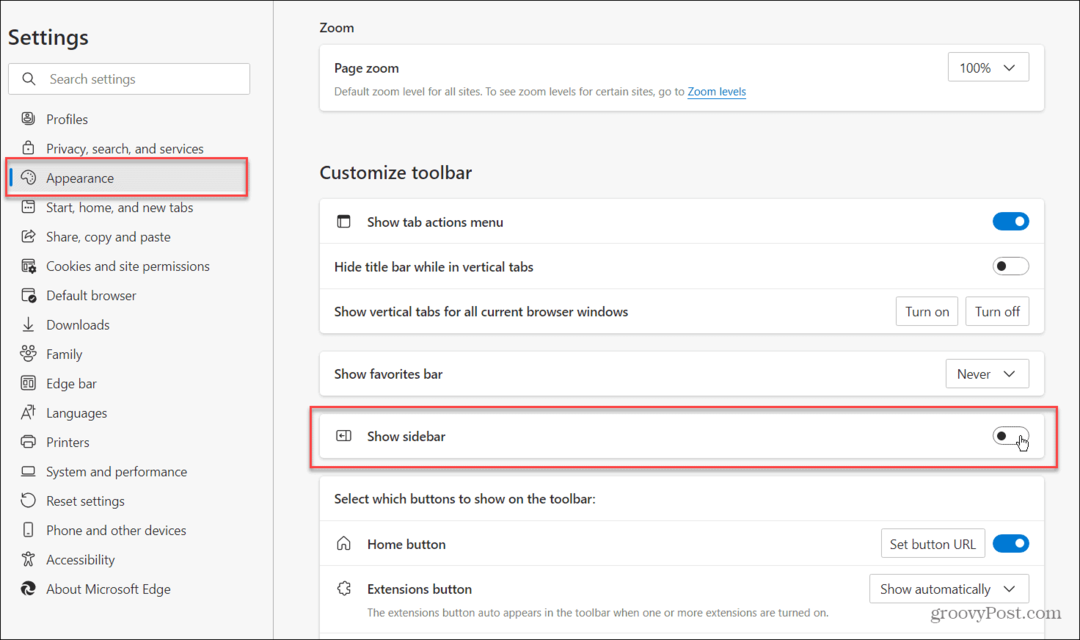
Kā paslēpt Office sānjoslu programmā Microsoft Edge
Vēl viens kairinājums, ko varat redzēt, atverot jaunu cilni, ir Office sānjosla programmā Microsoft Edge. Tas atrodas kreisajā pusē, un tajā ir pogas dažādām MS Office programmām.
Labā ziņa ir tā, ka varat arī paslēpt šo joslu.
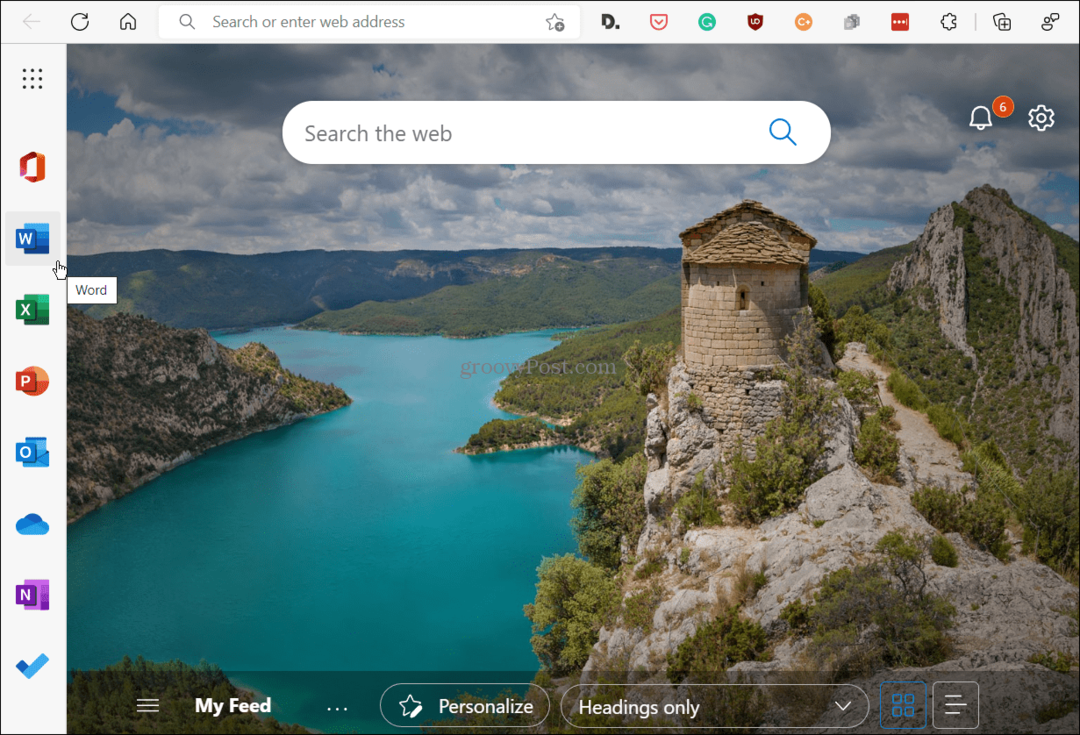
Atverot jaunu cilni programmā Microsoft Edge, ekrāna kreisajā pusē tiek parādīta Microsoft Office josla.
Lai paslēptu Office sānjoslu programmā Microsoft Edge:
- Atveriet jaunu cilni un noklikšķiniet uz Lapas iestatījumi (zobrata ikona) pogu augšējā labajā stūrī, kad tiek parādīta Office sānjosla.
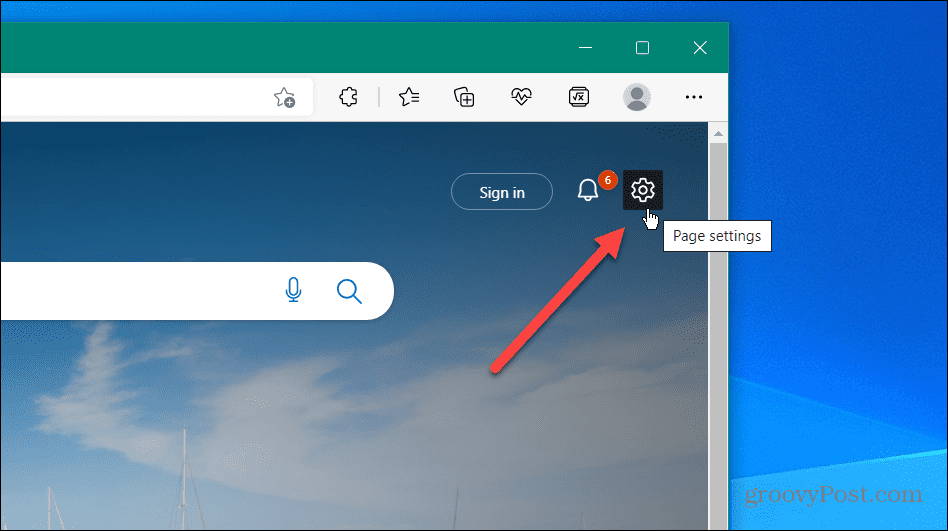
- Ritiniet sarakstu uz leju un noklikšķiniet uz Biroja sānjosla slīdni, lai to ievietotu izslēgtā stāvoklī.

Pēc slēdža pārslēgšanas, atverot jaunu cilni, Office sānjosla vairs netiks rādīta. Varat to atkal ieslēgt, atkārtojot šīs darbības, ja vēlaties, lai tas tiktu rādīts, atverot jaunu cilni.
Kā pielāgot Microsoft Edge sānjoslu
Ne visi vēlas paslēpt Edge sānjoslu. Dažiem tas noderēs, taču, iespējams, vēlaties, lai joslā tiktu rādīts mazāk vienumu, vai arī vēlaties tos pievienot atpakaļ.
Lai to izdarītu, jums būs jāpielāgo Edge sānjosla.
Lai pielāgotu Edge sānjoslu:
- Pārliecinieties, vai pārlūkprogrammā tiek rādīta Edge sānjosla.
- Nospiediet pogu cpielāgot sānjoslu poga ( plus ikona apakšā).
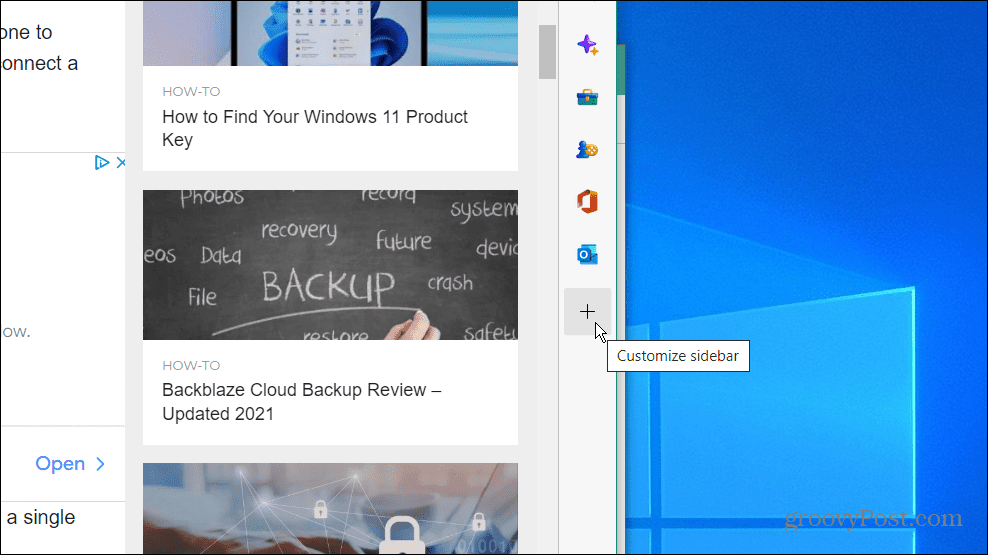
- Varat pievienot vai noņemt vienumus no sānjoslas. Pēc noklusējuma tas ietver Meklēt, Atklājiet, Rīki, Spēles, MS Office, un Outlook. Tomēr, ja nevēlaties vai nav nepieciešams viss, kas iekļauts joslā, varat tos izslēgt.
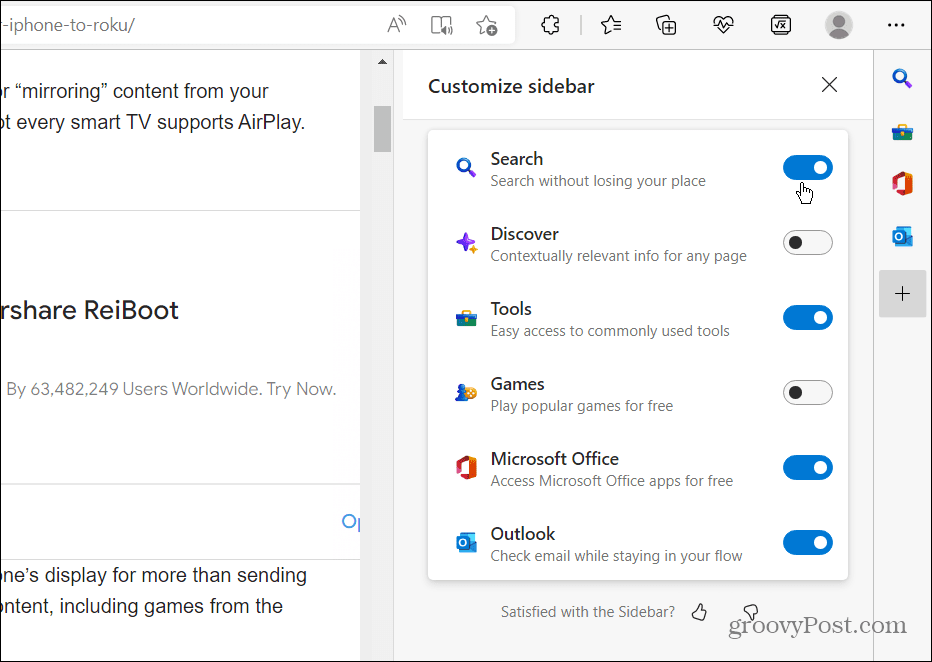
Atcerieties, ka, noņemot visus vienumus, sānjosla netiks paslēpta — tā paliks tukša un aizņems vietu. Lai to paslēptu, jums ir jāveic viena no iepriekš minētajām darbībām.
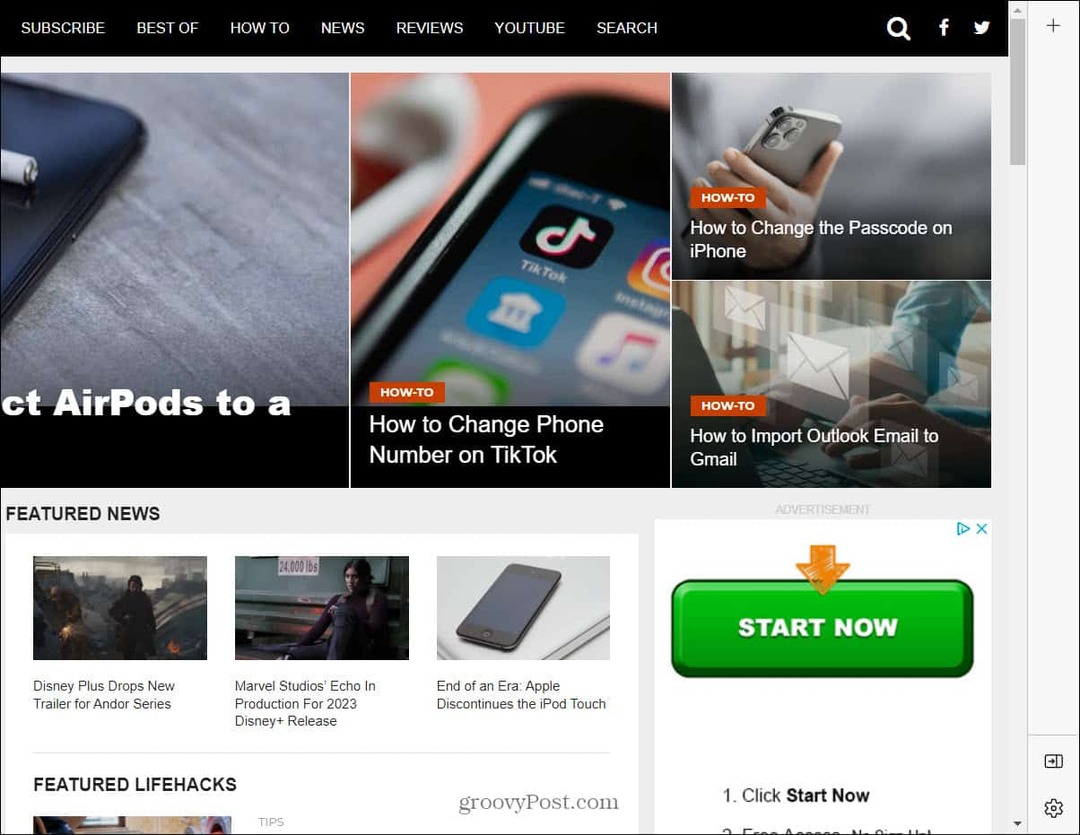
Noņemot visus vienumus no sānjoslas, josla netiek aizvērta vai paslēpta. Tā vietā tā ir tikai tukša josla bez vienumiem un aizņem vietu.
Atspējojiet Microsoft Edge sānjoslu
Ja uzskatāt, ka tas novērš uzmanību, iepriekš veiktās darbības ļaus paslēpt Microsoft Edge sānjoslu datorā. Ja sānjosla jums šķiet noderīga, varat to pielāgot tikai tā, lai tiktu rādīti nepieciešamie un lietojamie vienumi.
Microsoft Edge ir nogājusi garu ceļu kopš tā pazemīgajiem pirmsākumiem, un tajā ir iekļautas interesantas funkcijas. Piemēram, jūs varat izmantojiet Edge efektivitātes režīmu labākai veiktspējai un uzlabots akumulatora darbības laiks. Saistīts iestatījums ir miega cilnes Edge, kas darbojas ar efektivitātes režīmu, lai uzlabotu akumulatora darbības laiku.
Ja esat iesācējs Edge, varat veikt apkopes darbus tāpat kā citās pārlūkprogrammās. Piemēram, jūs varat dzēst savu lejupielādes vēsturi un notīrīt sīkfailus konkrētām vietnēm.
Kā atrast savu Windows 11 produkta atslēgu
Ja jums ir jāpārsūta sava Windows 11 produkta atslēga vai tā vienkārši nepieciešama, lai veiktu tīru OS instalēšanu,...
Kā notīrīt Google Chrome kešatmiņu, sīkfailus un pārlūkošanas vēsturi
Pārlūks Chrome veic lielisku darbu, saglabājot jūsu pārlūkošanas vēsturi, kešatmiņu un sīkfailus, lai optimizētu pārlūkprogrammas veiktspēju tiešsaistē. Viņa ir kā...
Cenu saskaņošana veikalā: kā iegūt tiešsaistes cenas, iepērkoties veikalā
Pirkšana veikalā nenozīmē, ka jums ir jāmaksā augstākas cenas. Pateicoties cenu saskaņošanas garantijām, jūs varat saņemt tiešsaistes atlaides, iepērkoties...



